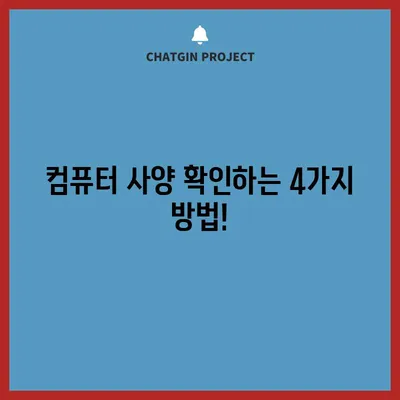컴퓨터 사양 확인하는 4가지 방법은
컴퓨터 사양을 확인하는 것은 컴퓨터 사용자의 기술적 이해를 높이고 문제 해결 능력을 기르는 중요한 과정입니다. 특히 시스템 성능이 사용자의 작업 효율성과 직결되기 때문에, 컴퓨터 사양 확인은 더 이상 선택이 아닌 필수로 여겨져야 합니다. 이 글에서는 컴퓨터 사양 확인하는 4가지 방법은 무엇인지에 대해 자세히 알아보겠습니다. 각 방법의 특징과 사용법을 이해하면, 여러분은 스스로의 컴퓨터를 더욱 잘 관리할 수 있을 것입니다.
시스템 정보 사용하기
시스템 정보는 컴퓨터 사양 확인하는 4가지 방법은 중 가장 간단하고 직관적인 방법입니다. Windows 운영체제를 사용하는 대부분의 사용자들은 시스템 정보를 통해 컴퓨터의 기본 사양을 쉽게 확인할 수 있습니다. 시스템 정보는 프로세서, 메모리, 저장 공간, 네트워크 어댑터 등의 다양한 정보를 제공합니다. 이 정보를 통해 사용자들은 자신의 시스템이 어떤 성능을 발휘할 수 있는지 가늠할 수 있습니다.
예를 들어, 시스템 정보를 보려면 Windows 키 + R을 눌러 실행 창을 열고 msinfo32를 입력한 후 Enter를 누릅니다. 이러면 시스템 정보를 보여주는 창이 열리며 여기서 기본적인 사양 정보를 확인할 수 있습니다.
| 항목 | 설명 |
|---|---|
| 운영 체제 | 설치된 Windows 버전 |
| 프로세서 | CPU의 이름과 속도 |
| 메모리 | 총 RAM 용량 |
| 저장 장치 | 하드 드라이브 및 SSD 정보, 사용 가능 용량 |
시스템 정보를 확인하는 것은 매우 간단하지만, 기본적인 정보만 제공되기 때문에 고급 사용자의 경우 더 많은 정보를 원할 수 있습니다. 이렇게 시스템 정보 툴은 보통 기본적인 최적화를 위해 충분하지만, 추가적인 정보가 필요할 경우 다른 방법을 사용해야 합니다.
💡 dmidecode를 통해 내 컴퓨터의 숨겨진 정보를 찾아보세요. 💡
제어판을 통한 사양 확인
제어판은 컴퓨터 사양 확인하는 4가지 방법은 중에서 비교적 상세한 정보를 제공 하는 방법입니다. 제어판을 통해 사용자는 시스템 및 보안 옵션을 선택하여 자신의 컴퓨터 사양을 쉽게 확인할 수 있습니다. 여기에는 프로세서, RAM, 비디오 카드, 네트워크 어댑터 등의 정보가 포함되어 있습니다.
제어판을 사용하는 방법은 다음과 같습니다. 먼저 시작 메뉴를 클릭한 다음 제어판을 선택합니다. 그 후 시스템 및 보안 옵션으로 이동하고 시스템을 클릭하면 현재 사용 중인 시스템의 사양을 확인할 수 있습니다. 이러한 방식으로 확인하는 정보는 다음과 같습니다.
| 항목 | 설명 |
|---|---|
| 시스템 유형 | 32비트 또는 64비트 시스템 여부 |
| 컴퓨터 이름 | 자주 사용하는 컴퓨터의 이름 |
| 설치된 프로세서 | 사용 중인 프로세서의 모델 |
| RAM 용량 | 사용 중인 RAM의 총 용량 |
제어판을 통한 옵션은 사용자가 필요로 하는 정보가 명확하게 표시되기 때문에, 그에 따라 필요할 수 있는 업그레이드나 성능 최적화 방법 등을 결정하는 데 도움을 줍니다. 그러나 제어판의 정보는 여전히 기본적인 정보에 국한되기 때문에 고급 사용자는 추가적인 도구를 사용하는 것이 좋습니다.
💡 나에게 맞는 암 보험 보장을 쉽게 찾아보세요. 💡
명령 프롬프트 사용하여 확인하기
명령 프롬프트는 컴퓨터 사양 확인하는 4가지 방법은 중에서 가장 기술적인 방법으로 여겨질 수 있습니다. 명령 프롬프트를 활용하면 systeminfo 명령어를 입력해 각종 시스템 정보를 빠르게 확인할 수 있습니다. 이 방법은 고급 사용자에게 더 많은 세부 정보를 제공하여, 시스템의 문제를 더욱 효율적으로 해결할 수 있도록 돕습니다.
cmd를 검색하여 명령 프롬프트를 열고, systeminfo라고 입력하고 Enter를 누르면 아래와 같은 정보들이 출력됩니다.
| 항목 | 설명 |
|---|---|
| BIOS 버전 | 컴퓨터의 BIOS 관리 소프트웨어의 버전 |
| 설치된 메모리 | 현재 사용 가능한 RAM 용량 |
| 네트워크 어댑터 | 설치된 네트워크 카드의 정보 |
| 운영 체제 설치 날짜 | OS가 설치된 날짜 |
명령 프롬프트는 사용자가 필요로 하는 정보를 보다 세밀하게 확인할 수 있는 수단이지만, 일반 사용자에게는 다소 어려울 수 있습니다. 따라서 이 방법은 주로 기술에 익숙한 사용자들이 더 유용하게 사용할 수 있습니다.
💡 당신의 컴퓨터 사양을 쉽게 확인하는 방법을 알아보세요! 💡
프로그램을 이용한 방법: CPU-Z
CPU-Z는 컴퓨터 사양 확인하는 4가지 방법은 중에서도 사용하기 편리하면서도 강력한 도구로 여겨집니다. 이 프로그램은 CPU, 메인보드, 메모리 및 그래픽 카드에 대한 정보를 즉시 제공하여 사용자가 자신의 시스템에 대해 더 깊이 이해할 수 있도록 돕습니다. CPU-Z는 사용자 친화적인 인터페이스를 제공하여 다양한 정보를 실시간으로 확인할 수 있습니다.
CPU-Z를 다운로드하고 설치한 후, 프로그램을 실행하면 다음과 같은 데이터가 표시됩니다.
| 항목 | 설명 |
|---|---|
| CPU 모델 | 현재 사용 중인 CPU의 모델 |
| 클럭 속도 | CPU의 작동 속도 |
| 메모리 속도 | RAM의 작동 속도 |
| 그래픽 카드 | 현재 사용 중인 그래픽 카드의 정보 |
CPU-Z는 사용자가 시스템 성능을 극대화할 수 있는 업그레이드 옵션을 찾는 데도 큰 도움이 됩니다. 이 정보를 통해 사용자는 자신이 원하는 작업에 적합한 하드웨어를 선택할 수 있으며, 이는 궁극적으로 컴퓨터의 사용 경험을 향상시키는 데 기여합니다.
💡 내 컴퓨터의 정확한 사양을 쉽게 알아보세요. 💡
결론
컴퓨터 사양을 정기적으로 확인하는 것은 소프트웨어 업데이트나 하드웨어 변경에 따른 변화를 미리 파악하여 문제를 예방하는 데 도움이 됩니다. 시스템 정보, 제어판, 명령 프롬프트, 그리고 CPU-Z와 같은 프로그램을 활용하여 간편하게 사양을 확인할 수 있습니다. 컴퓨터 사양 확인하는 4가지 방법은 사용자들이 자신의 시스템 성능을 최적화하고 문제가 발생할 경우 신속하게 대응할 수 있도록 도와줍니다. 정기적인 사양 확인은 컴퓨터를 최대한 활용하고 효율적인 작업 환경을 조성하는 데 필수적이다는 점을 기억하세요!
💡 여러분의 컴퓨터 성능, 지금 즉시 확인해 보세요! 💡
자주 묻는 질문과 답변
💡 공매도 잔고를 쉽게 확인하고 투자 전략에 활용해 보세요. 💡
Q1. 컴퓨터 사양은 어떻게 확인하나요?
A1. 컴퓨터 사양은 시스템 정보, 제어판, CMD 명령어, CPU-Z 프로그램을 통해 확인할 수 있습니다.
Q2. 외부 프로그램으로 확인할 때 어떤 것이 가장 좋나요?
A2. CPU-Z가 사용이 편리하고 다양한 정보를 제공하여 추천할 만한 프로그램입니다.
Q3. 정기적으로 사양을 확인하는 이유는 무엇인가요?
A3. 소프트웨어 업데이트와 하드웨어 변경에 따라 사양이 변경되므로 정기적인 확인이 필요합니다.
Q4. 명령 프롬프트로 확인하는 것이 어렵지 않나요?
A4. 명령 프롬프트는 다소 어렵지만, 필요한 정보를 신속하게 확인하는 데 유용합니다.
Q5. 제어판과 시스템 정보 중 어떤 것이 더 좋은가요?
A5. 제어판은 더 상세한 정보를 제공하므로 필요한 경우 사용하기 좋습니다.
컴퓨터 사양 확인하는 4가지 방법!
컴퓨터 사양 확인하는 4가지 방법!
컴퓨터 사양 확인하는 4가지 방법!